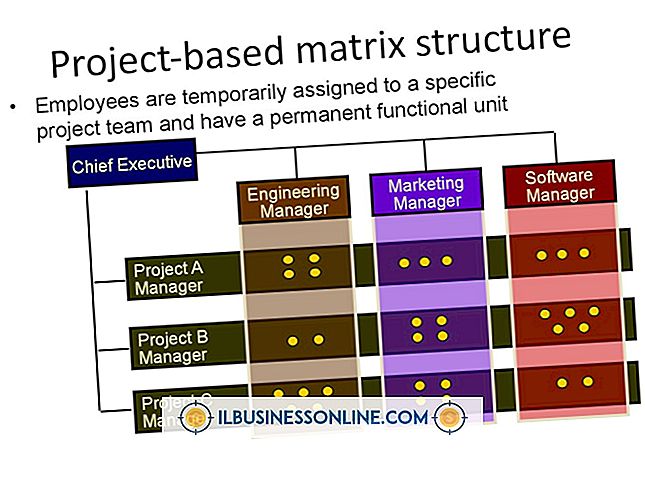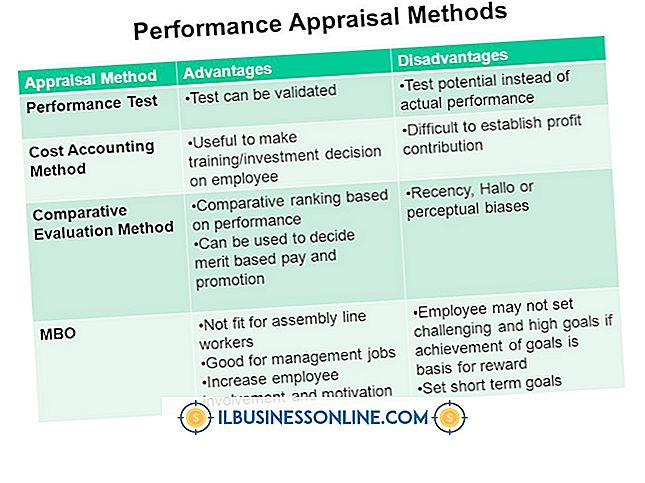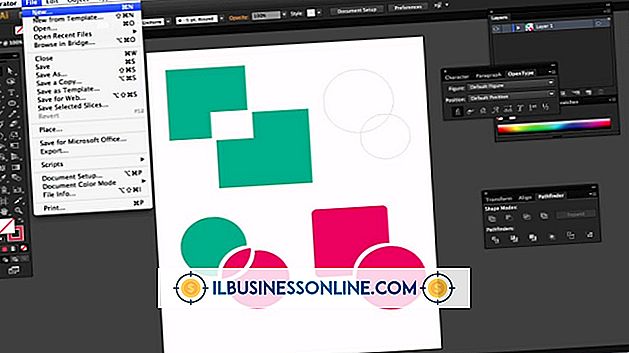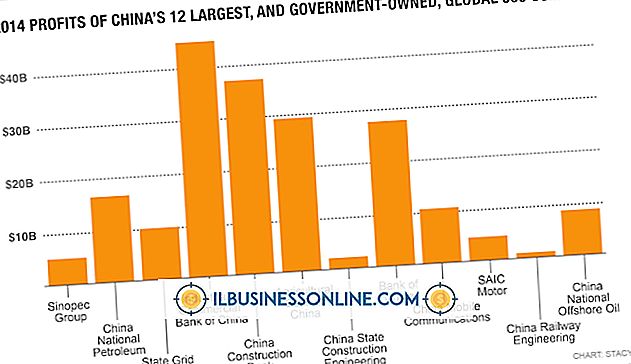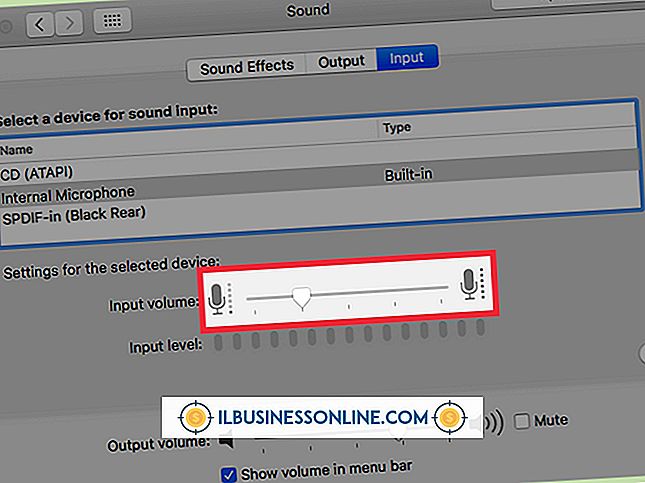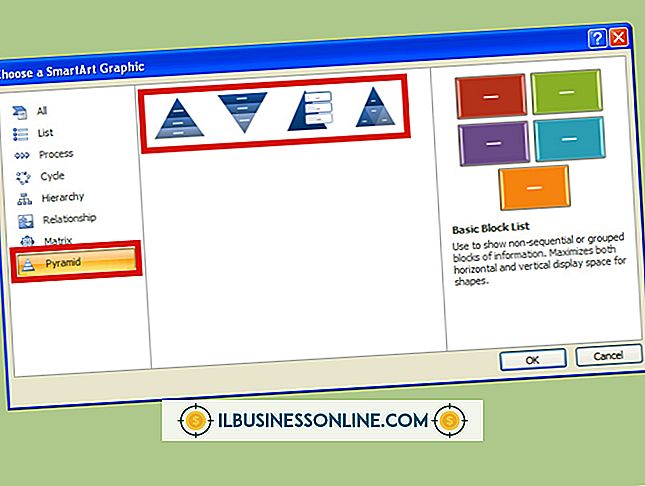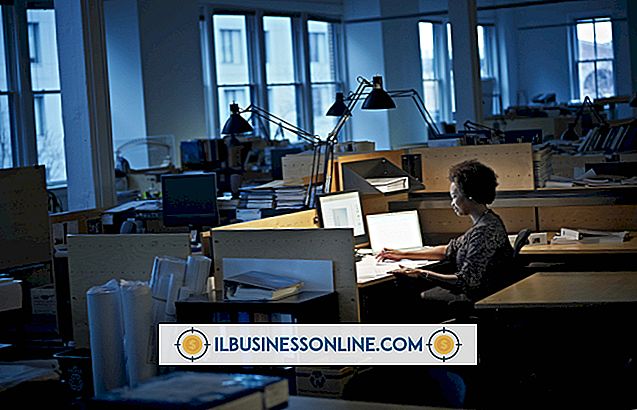InDesignで写真を反転する方法

Adobe InDesignでコンピュータ上の画像を操作しているときは、写真を反転して表示方法を変更できます。 写真を反転すると、芸術的な効果を得たり、デザインの効果を高めることができます。 たとえば、左を向いている人の写真を撮ることができますが、横に反転して人が右を向いている場合はページ上で見栄えがよくなると判断します。 Adobe InDesignでは、ボタンをクリックするだけで写真を上下左右に反転できます。
1。
コンピュータでAdobe InDesignを起動して、裏返したい写真を含むInDesignプロジェクトを開きます。 それ以外の場合は、新しいプロジェクトを作成し、[ファイル]、[配置]の順にクリックして、使用するコンピュータ上の写真に移動します。
2。
写真をクリックして選択します。 InDesignのメニューから[ウィンドウ]をクリックします。 次に「オブジェクトとレイアウト」をクリックします。「変換」をクリックします。
3。
「左右反転」ボタンをクリックすると、写真が左右に反転します。 「垂直反転」ボタンをクリックして写真を垂直に反転します。
4。
反転する前の元のバージョンのファイルを写真と一緒に保持する場合は、「ファイル」をクリックし、「名前を付けて保存」をクリックして、反転した画像を含む新しいInDesignファイルの名前を入力します。 反転した画像を元のファイルに保存する場合は、[ファイル]をクリックしてから[保存]をクリックします。
先端
- 背景のサインなど、写真を水平に反転した場合に反転して判読できなくなるテキストがないか、写真を調べます。
人気の投稿
従業員給付プログラムは高額です。 残念ながら、多くの特典パッケージコンポーネントのコストは増え続けています。 中小企業の所有者にとって、それは多大な費用になる可能性があります。 中小企業は、従業員福利厚生プログラムの主要な要素のコスト対価値を慎重に評価して、余裕があるものと従業員が望むものを選択する必要があります。 重要な要素は、ビジネスが最も優秀なスタッフを引き付けて維持するためにできる最も重要な利点を提供することです。 健康保険 福利厚生の最も高価な要素の1つは健康保険です。 医療業界と米国政府は、中小企業が十分に余裕を持って従業員を保護できる医療計画を作成しようとしています。 中小企業健康公正法はこれらの取り組みの1つです。 1つの機能は、複数の中小企業がバンドを組むことを可能にする協会健康プラン(AHP)の誕生です。 医療貯蓄口座では、従業員が医療ニーズに税引前の補償金を割り当てることもできます。 退職プラン 伝統的な年金制度、401Kプログラム、およびSEP IRA(簡易従業員年金個人退職年金)はすべて、従業員や中小企業に人気があります。 401Kプランは、従業員が雇用主の退職プランに参加するとともに個々のIRAに貢献できるようにするため、最も人気のあるプログラムです。 SEP IRAプログラムは、管理費が少なく、個々のIRAアカウントのように機能するため、中小企業向けに調
続きを読みます
Apple MacBookシリーズのノートパソコンには、特定のアプリケーションでオーディオを録音できるマイクが内蔵されています。 マイクは、ビデオチャットを介してクライアントまたは顧客と話すときにも役立ちます。 誤ってマイクの電源を入れたままにしておくと、不要な音が聞こえてコンピュータに録音されることがあります。 マイクで音声を録音したくない場合は、音量を最小にしてミュートします。 音声入力を切り替えてマイクを無効にすることもできます。 別の音声入力を選択 1。 メニューバーのアップルアイコンをクリックしてから、「システム環境設定」をクリックします。 2。 「サウンド」をクリックしてから「入力」タブをクリックします。 3。 [Line-In]をクリックして[システム環境設定]ウィンドウを閉じます。 このオプションを選択した場合、内蔵マイクは機能しません。 MacBookのオーディオ入力ポートに接続すれば、外付けマイクを使用できます。 マイクをミュートする 1。 アップルボタンをクリックして、「システム環境設定」をクリックします。 2。 「サウンド」をクリックしてから「入力」タブをクリックします。 3。 マイクをミュートするには、[入力音量]スライダを左いっぱいまでドラッグします。 ミュートしても、マイクは音声を拾いません。
続きを読みます
古くからの編集者は、赤インクで文書を大きくマークアップすると「赤く染まった」と言っていましたが、コンピュータ画面では同じではありません。 Microsoft Wordを使用しても、従業員や同僚の仕事について譲渡したりコメントしたりすることができ、紙とインクのコストを大幅に削減できます。 Wordのコメント挿入機能を使用すると、メモをテキスト自体と完全に一致させながら、メモを追加したり、変更を加えたり、質問情報をWord文書に要求したりできます。 この機能では、実際の文書テキストを常に読み取り可能にしたまま、アバターによってコメントをユーザーにリンクさせることもできます。 1。 Microsoft Wordを起動して文書を開き、コメントを入力します。 2。 コメントする最初の領域までスクロールします。 コメントするテキストをすべて強調表示するか、カーソルを特定の単語に移動します。 3。 [レビュー]タブをクリックして、リボンの[新しいコメント]ボタンをクリックします。 レビューウィンドウが開き、単語または選択したテキストが明るい色で強調表示されます。デフォルトは赤です。 4。 「ここに引用を挿入する」や「会社名のつづりを確認する」などのコメントを入力します。 5。 テキストの次のセクションまでスクロールして、[New Comment]ボタンをクリックします。 Wordがイニシャルと一緒
続きを読みます
責任を果たすのにかかる時間数に関係なく、マネージャは仕事をするために雇われます。 公正労働基準法は、賃金、労働時間、および免除と非免除の分類に適用される連邦法です。 管理者の分類方法および給与の支払い方法に関する規則にもかかわらず、連邦法では、1週間に何時間の管理者が勤務する必要があるか、または管理者の勤務時間に制限がある場合でも取り上げられていません。 連邦法 1938年の公正労働基準法では、最低給与水準と賃金水準、残業手当規定、免除および免除されない従業員の分類が規定されています。 これらは、管理職の従業員とその週の時間に影響を与える3つの要素です。 ただし、管理職の労働時間に制限はありません。 管理職の従業員は通常、週ごとの時間に下限や上限を設けていませんが、管理職と見なされるためには、行為が適切な分類をするために提供する特定のテストがあります。 管理労働時間に関する根本的な問題はFLSAによって管理されている免除の分類です。 給与基準 マネージャの分類を決定するための最初のステップは、従業員に給与が支給されるかどうかです。 給与基準とは、従業員が固定金利を受け取ることを意味します。これは、求人が確定した時点で雇用主と従業員が合意した結果です。 FLSAの下では、従業員が給与を支払った従業員として分類されるための最低額は、週455ドルまたは年間23, 660ドルです。 免除とな
続きを読みます
透明で、よく文書化され、公正に適用される職場の規則は、中小企業を退職した従業員によって提起された訴訟から保護することができます。 また、「ハーバードビジネスレビュー」によると、中小企業の所有者が従業員に重要だが聞き取りにくいパフォーマンス情報を提供すると、生産性とエンゲージメントが向上するという報われることも多くあります。 最後に、新しい従業員を雇うよりも従業員をリダイレクトする方が安いです。 1。 会社の規則と懲戒の順序を文書化します。 すべての従業員にこれらの規則を伝え、会社のWebサイトへの投稿、従業員ハンドブックの印刷コピー、または給食室に掲示されるチラシなどの複数のチャネルを使用して、すべての従業員が情報にアクセスできるようにします。 2。 測定可能で達成可能な目標を提供することで、従業員と定期的に業績評価を実施し、期待を詳細に説明します。 目標を達成したことに対する報酬と、目標を達成できなかったことの結果の両方を説明します。 3。 会社の規則に違反した従業員に、口頭での警告を個人的かつ迅速に伝達します。 違反の内容を従業員の名前、日付と時刻とともに記録し、そのコピーを従業員の人事ファイルに入れます。 4。 2度目に同じ規則に違反した従業員に書面による警告を提供します。 口頭による警告と同様に、通知は非公開で、違反の直後に配信されるべきです。 書面による警告のコピーを従業員
続きを読みます